360数据恢复工具是目前常用的一款适用于电脑磁盘,手机sd卡,U盘等数据恢复的软件,是360官方出品的产品,受到不少网友的青睐。有些网友还是第一次接触,还不清楚怎么下载使用360数据恢复工具。下面小编就教下大家360数据恢复工具下载使用方法。
工具/原料:
系统版本:windows7系统
品牌型号:联想小新air13
软件版本:360数据恢复工具13.0.0.2109
1、我们先在电脑浏览器上直接输入查找“360数据恢复工具”,就可以找到官方下载地址,点击进入。
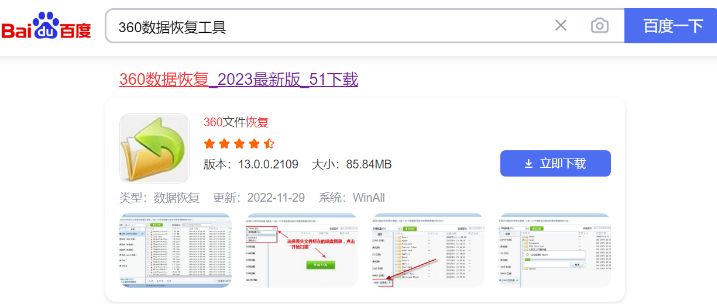
2、然后找到对应的按键,单击下载安装即可。
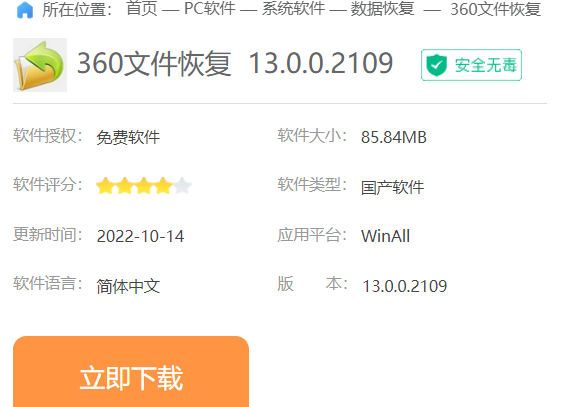
360数据恢复工具是360安全卫士的一个组件,因此如果我们的电脑有安装360安全卫士的话,我们就可以直接通过360安全卫士添加组件即可。具体如下:
1、打开电脑的360安全卫士,然后点击右下角的更多。
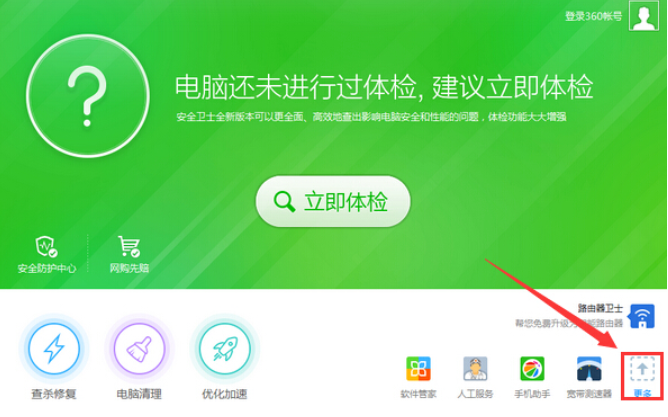
2、切换到全部工具,这时能看到360的文件恢复工具,直接点添加即可,后续就直接点击打开使用。
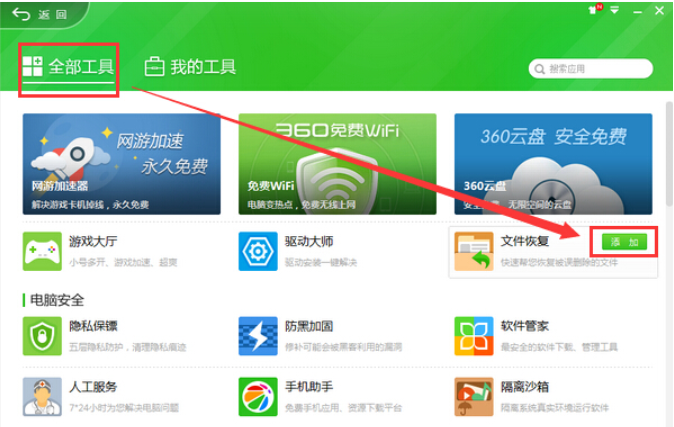
下载安装好360数据恢复工具后,想要了解怎么使用的话,其实步骤也非常简单。具体可参照以下:
1、打开360数据恢复工具,选择需要恢复文件所在的磁盘,如果是恢复U盘等移动设备的,那就先将U盘连接到电脑上,等待电脑显示“可移动设备”的图标显示即可。然后点击“开始扫描”,等待磁盘扫描结束。
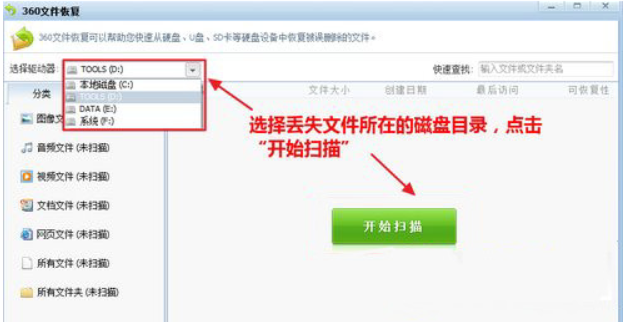
2、这时360文件恢复功能会显示丢失文件的情况,根据恢复性分为:高、较高、差、较差四种类型,字面理解就是能恢复的数据的成功率。我们根据丢失文件的类型,先通过文件类型查找,再通过文件名搜索方式看看能否找到对应的丢失文件及路径。
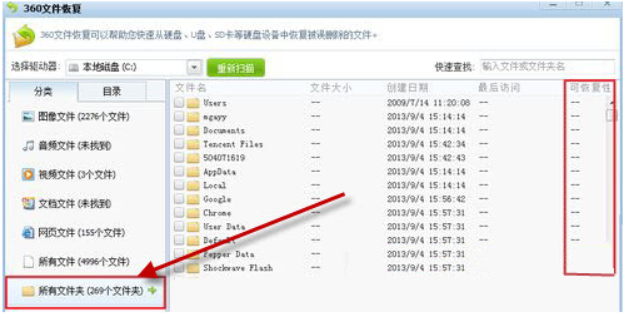
3、尝试使用360文件恢复功能恢复名为mgayy的文件夹,这时候可以看到该文件夹的“可恢复性”为空白,切换到“目录”路径查看,尽量选择可恢复性较高的文件进行恢复,最后点击“恢复选中的文件”,会弹出一个浏览文件窗口,选择恢复文件的保存路径,除了当前丢失文件所在磁盘外,其他磁盘目录都可以保存恢复文件,选择好路径后点击保存,等待恢复完成即可。
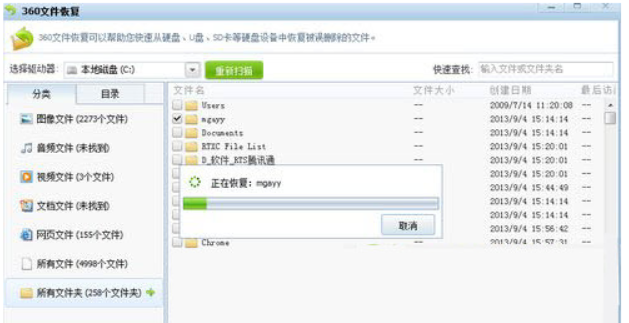
小白数据恢复专家使用方法
总结:
以上便是360数据恢复工具下载使用方法,通过这款工具,我们可以有效的找回一些丢失的磁盘或移动硬盘等的重要资料,减少损失。不仅如此,还有更多其他的工具都可尝试,有需要的小伙伴可参照教程操作。












暂无评论内容